Sådan installeres Adobe Flash Player på Ubuntu 20.04 LTS
introduktion:
Adobe Flash Player er et program, som vi kan bruge til at nyde alt det indhold, der oprettes, mens du bruger Adobe Flash – platformen. Du har måske bemærket, mens du besøger visse hjemmesider, at deres indhold ikke bliver præsenteret for dig, medmindre du aktiverer Adobe Flash Player. Det indebærer, at indholdet af sådanne hjemmesider er udviklet på Adobe Flash-platformen. Så vores artikel i dag forklarer dig metoden til installation af Adobe Flash Player på Ubuntu 20.04.
metode til installation af Adobe Flash Player på Ubuntu 20.04:
til installation af Adobe Flash Player på dit Ubuntu 20.04-system skal du følge alle de trin, vi har listet herover:
Trin # 1: Kontroller, om Adobe Flash Player i øjeblikket er installeret på dit Ubuntu 20.04-System eller ej:
der er en dedikeret hjemmeside til at kontrollere, om Adobe Flash Player er installeret på dit Ubuntu 20.04-System eller ej:
der er en dedikeret hjemmeside til at kontrollere, om Adobe Flash Player Flash Player er installeret på et system eller ej. Du skal besøge denne hjemmeside for at kontrollere, om du i øjeblikket har Adobe Flash Player installeret eller ej. Bare skriv isflashinstalled.com i enhver bro. ser efter eget valg som fremhævet i følgende billede:
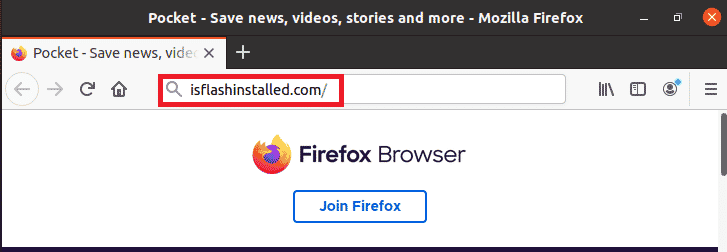
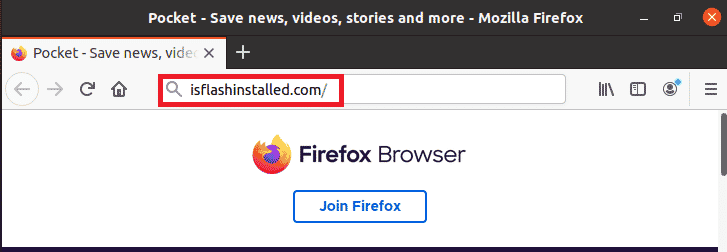
denne adresse fører dig til den respektive hjemmeside, hvorfra du tydeligt kan se, at Adobe Flash Player i øjeblikket ikke er installeret på vores Ubuntu 20.04-system.
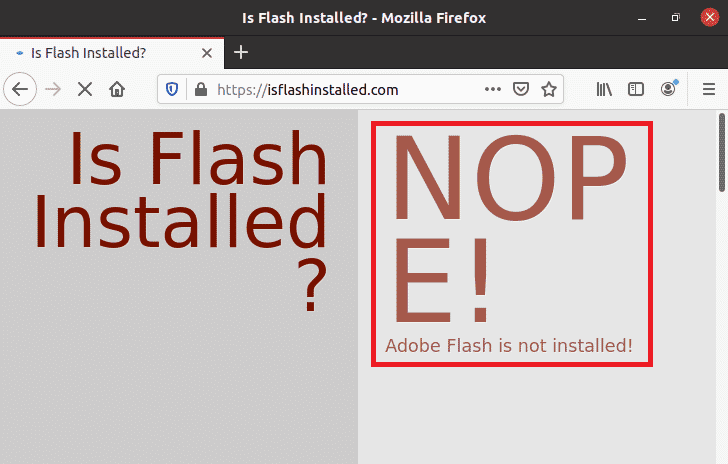
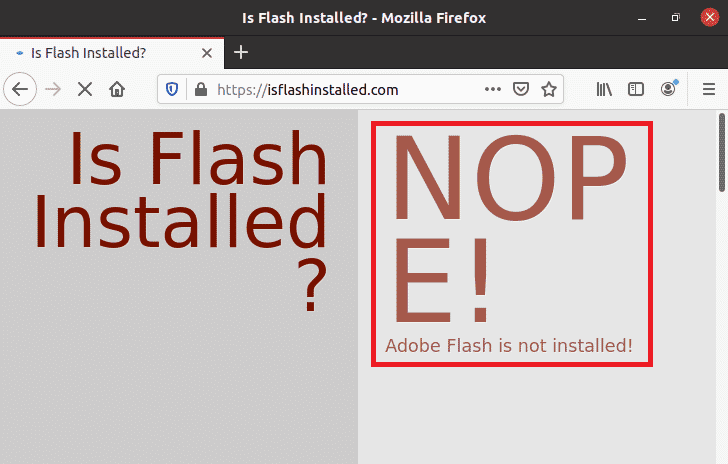
Trin # 2: Opdater Ubuntu 20.04 systemets Cache:
nu skal du starte terminalen og udføre nedenstående kommando i den for at opdatere den:
sudo apt update
![]()
vi har udført denne opdatering, før du installerer Adobe Flash Player bare for at sikre, at der ikke er ødelagte links eller afhængigheder. Du vil også se output vist i det følgende billede, når dit Ubuntu 20.04-system er opdateret med succes.
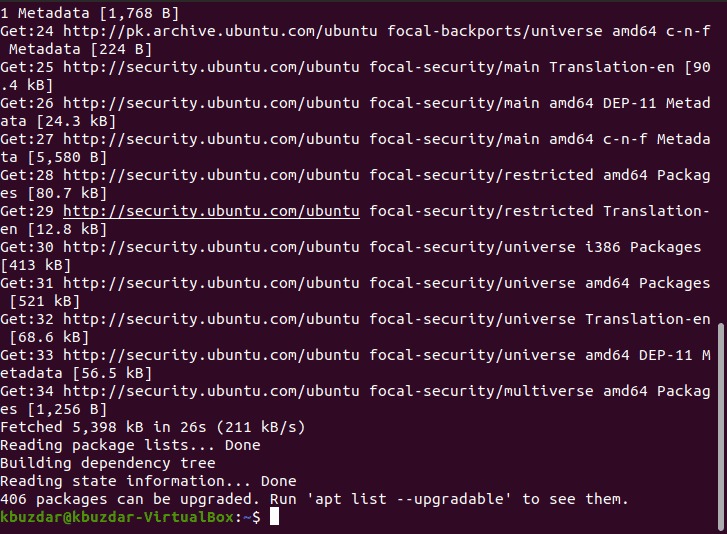
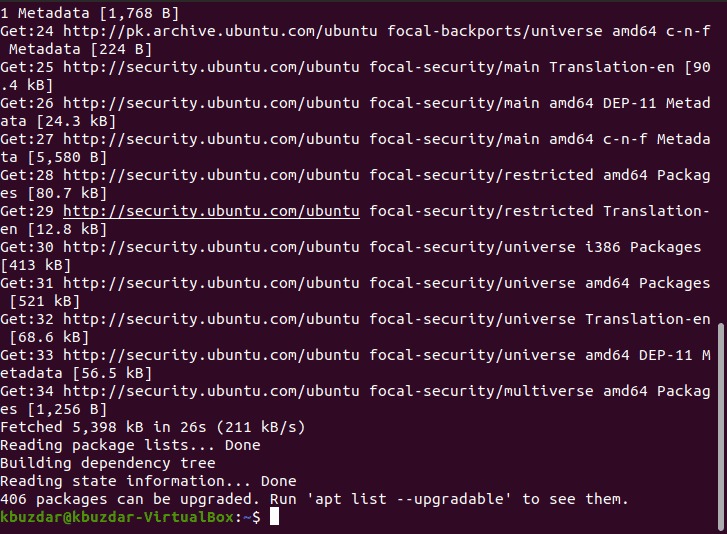
Trin # 3: Installer Adobe Flash Player på dit Ubuntu 20.04-System:
nu kan vi nemt installere Adobe Flash Player på vores Ubuntu 20.04 system ved at køre kommandoen angivet nedenfor:
sudo apt-get install flashplugin-installer
![]()
når udførelsen af denne kommando begynder, begynder Adobe Flash Player automatisk at installere på dit Ubuntu 20.04-system. Så snart installationen er afsluttet, vil du se meddelelsen fremhævet i følgende billede på din Ubuntu 20.04 terminal:
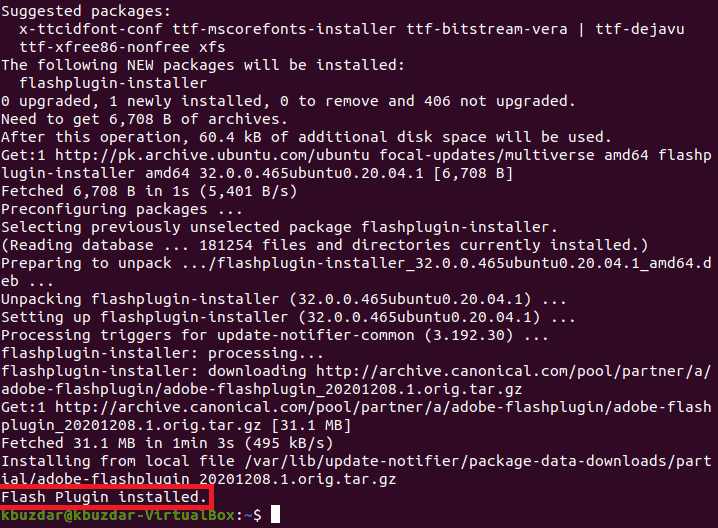
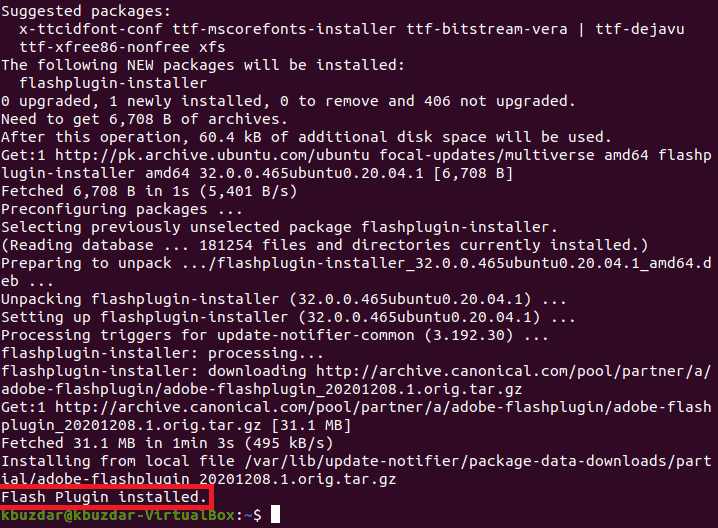
Trin # 4: Bekræft den vellykkede Installation af Adobe Flash Player på dit Ubuntu 20.04-System:
selvom vi tydeligt har set, at Adobe Flash Player er blevet installeret på vores Ubuntu 20.04-system som et resultat af de trin, vi netop har udført. Vi kan dog stadig bekræfte det ved at besøge isflashinstalled.com hjemmeside igen. Denne gang vil vi være i stand til at se, at Adobe Flash Player nu er installeret på vores Ubuntu 20.04-system som fremhævet på billedet vist nedenfor:
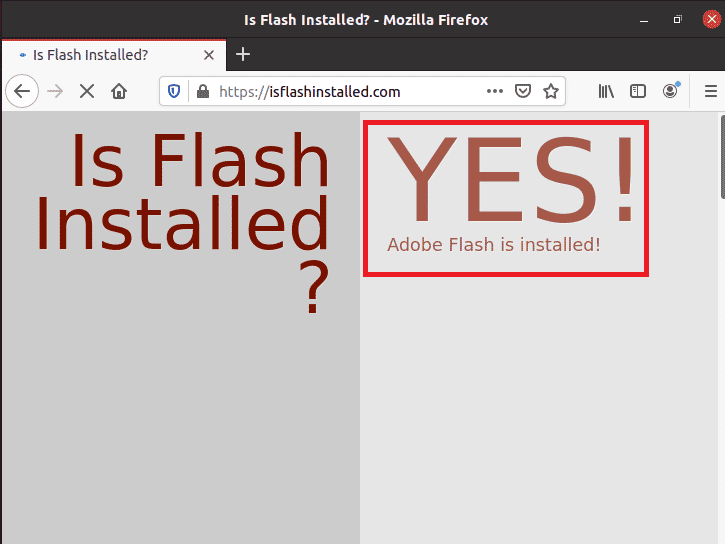
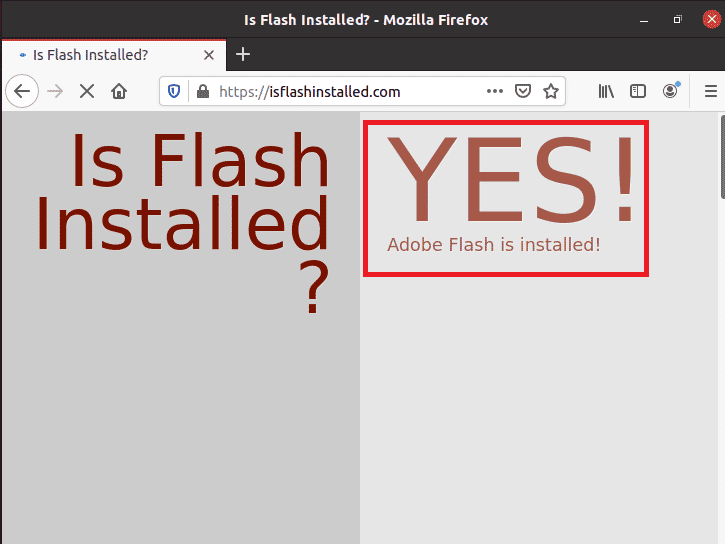
metode til fjernelse af Adobe Flash Player fra Ubuntu 20.04:
du kan endda fjerne Adobe Flash Player fra dit Ubuntu 20.04-system, når du vil, ved at køre følgende kommando:
sudo apt-get purge flashplugin-installer
![]()
hvis du kører denne kommando, fjernes Adobe Flash Player og dens konfigurationsfiler fra dit Ubuntu 20.04-system. Nu, hvis du også vil fjerne alle de pakker, der blev installeret med Adobe Flash Player, skal du udføre kommandoen vist nedenfor:
sudo apt-get autoremove
![]()
når du har fjernet Adobe Flash Player fra dit Ubuntu 20.04-system, når du besøger isflashinstalleret.com hjemmeside, vil du være i stand til at se meddelelsen fremhævet i følgende billede:
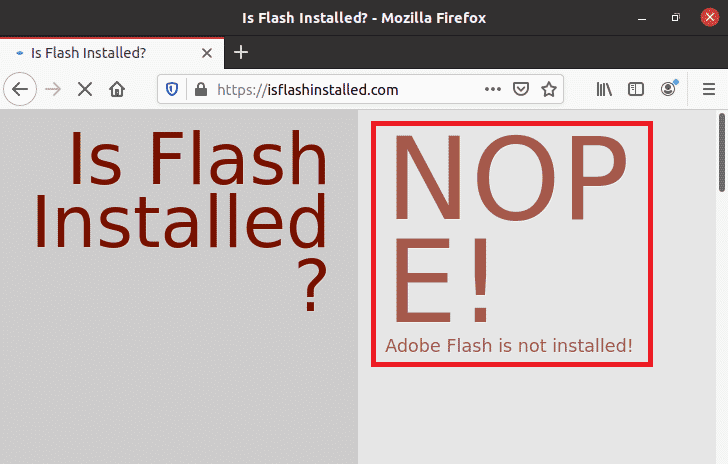
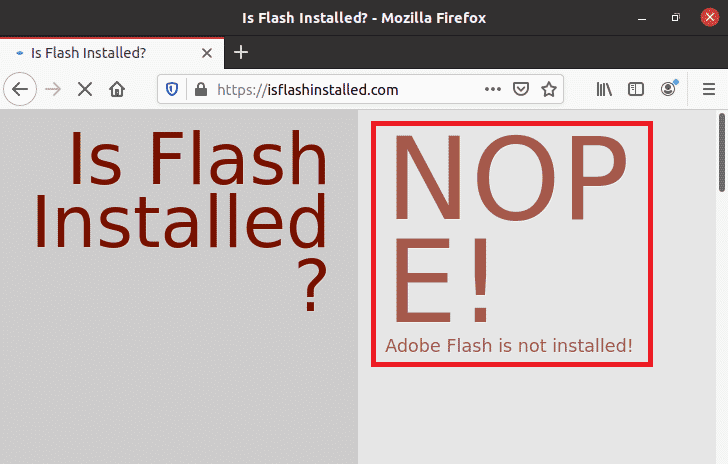
konklusion:
ved at følge de trin, vi har beskrevet i denne artikel, kan du nemt installere Adobe Flash Player på Ubuntu 20.04. Når Adobe Flash Player er blevet installeret på dit Ubuntu 20.04-system, vil det aldrig gøre nogen fejl, mens du viser indholdet af de hjemmesider, der er baseret på Adobe Flash-platformen. Desuden, når du har lyst til at fjerne Adobe Flash Player fra din Ubuntu 20.04 system, så kan du endda gøre det ved at følge metoden beskrevet i sidste afsnit af denne artikel.

Ayesha Sajid har sikret sig en bachelorgrad i datalogi og i øjeblikket, hun laver sine mestre inden for informationssikkerhed. Hun er en teknisk indholdsforfatter af profession, der har erfaring med at arbejde med vinduer og de forskellige varianter af operativsystemet.




